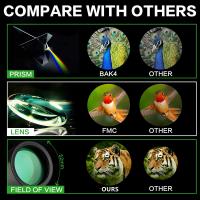Hoe Zet Je Microfoon Android Uit?
Hoe Zet je de Microfoon op een Android-apparaat Uit?

In de wereld van moderne technologie is privacy een steeds belangrijker onderwerp. Veel mensen maken zich zorgen over ongewenste geluidsopnames met hun smartphones. Android-apparaten zijn voorzien van krachtige microfoons die niet alleen voor telefoongesprekken worden gebruikt, maar ook voor verschillende apps, zoals sociale media, spraakgestuurde assistenten en opname-apps. Het uitschakelen van de microfoon kan nuttig zijn als je je zorgen maakt over je privacy of gewoon geen gebruik wilt maken van deze functie. Dit artikel biedt een gedetailleerde gids over hoe je de microfoon op je Android-apparaat kunt uitschakelen en geeft tips om je privacy te waarborgen.
Waarom de Microfoon Uitzetten?

Voordat we ingaan op hoe je de microfoon kunt uitschakelen, laten we kort de redenen bespreken waarom je dit zou willen doen:
1. Privacy Bescherming: Je wilt misschien niet dat bepaalde apps automatisch audio opnemen of toegang hebben tot je gesprekken.
2. Voorkomen van Ongewenste Opnames: Een uitgeschakelde microfoon vermindert het risico dat een app op de achtergrond audio-opnames maakt zonder jouw toestemming.
3. Batterijbesparing: Het uitschakelen van functies die je niet gebruikt, zoals de microfoon, kan helpen de batterijduur van je apparaat te verlengen.
4. Optimaal Gebruik van Apps: In sommige situaties kan het uitschakelen van de microfoon de prestaties van bepaalde apps verbeteren.
Fysieke Microfoon Uitschakelen

De meeste Android-toestellen hebben een fysieke microfoon. Hoewel je deze niet letterlijk kunt uitschakelen, zijn er manieren om de toegang tot de microfoon te beperken:
1. Gebruik van een Koptelefoon: Door een koptelefoon met een mute-knop te gebruiken, kun je snel de audio-uitvoer regelen en de microfoon op de koptelefoon deactiveren.
2. Eenvoudige in- en uitschakeling met een Toets: Sommige smartphones bevatten een optie om de microfoon tijdelijk stil te zetten, vaak aangeduid met een microfoon-icoon tijdens het bellen of opnemen.
Microfoon Uitschakelen via Instellingen

De meeste Android-toestellen hebben een optie in de instellingen om de microfoon of de toegang van apps tot de microfoon te beheren. Volg de onderstaande stappen om de microfoon op een Android-apparaat uit te schakelen:
1. Open de Instellingen: Zoek en tik op het instellingen-icoon op je Android-apparaat.
2. Ga naar Privacy: Scroll naar beneden en kijk voor de optie 'Privacy' of 'Beveiliging'.
3. Selecteer Machtigingen: Binnen de privacy-instellingen, zoek naar 'App-machtigingen' of 'Apps'.
4. Zoek naar Microfoon: Scroll en zoek de optie voor 'Microfoon' om te zien welke applicaties toestemming hebben voor het gebruik van de microfoon.
5. Herroep Toestemming: Tik op de applicaties waarvan je de microfoon wilt uitschakelen en kies 'Toestemming intrekken' of 'Niet toestaan'.
Microfoon Uitschakelen voor Specifieke Apps
Als je ervoor kiest om de microfoon alleen voor bepaalde apps uit te schakelen, kun je dat ook doen:
1. Ga naar 'Instellingen': Open de instellingen op je Android-apparaat.
2. Selecteer 'Apps': Zoek naar de sectie die je naar alle geïnstalleerde applicaties leidt.
3. Kies de App: Blink met de applicatie waarvan je de microfoon wilt uitschakelen en tik erop.
4. Beheer Machtigingen: Zoek naar het tabblad ‘Machtigingen’.
5. Uitschakelen Microfoon Toegang: Hier kun je de toegang tot de microfoon uitschakelen voor die specifieke app.
Use Geliëerde Apps Uitschakelen
In sommige gevallen kunnen bepaalde apps of services actief blijven, zelfs als je de microfoon van je telefoon hebt uitgeschakeld. Dit kan vooral een probleem zijn met spraakgestuurde assistenten zoals Google Assistant, Alexa of andere apps die gebruik maken van spraakherkenning. Om deze functies uit te schakelen:
1. Google Assistant Uitschakelen: Ga naar ‘Google’ in je instellingen en zoek naar de instellingen voor Google Assistant. Hier kun je de functie uitschakelen.
2. Controleer Derde Partij Apps: Sommige apps kunnen ongewenst actief zijn en toegang tot je microfoon hebben. Het kan nuttig zijn om deze apps dwangmatig te stoppen of uit te schakelen.
3. Updates voor privacy-instellingen: Houd je apps en besturingssysteem up-to-date om de nieuwste privacy-instellingen te behouden.
Alternatieve Oplossingen en Tips
Naast het uitschakelen van de microfoon zijn er andere manieren om je privacy te waarborgen:
- Voldoende Controle over Apps: Installeer alleen apps van betrouwbare bronnen en controleer regelmatig welke toestemming ze hebben.
- Gebruik een Privacy-Beschermend App: Er zijn apps die je kunnen helpen om de toegang tot hardware zoals de microfoon en camera te beheren.
- Regelmatige Beveiligingsupdates: Zorg ervoor dat je apparaat regelmatig wordt bijgewerkt voor beveiligingspatches en eventuele kwetsbaarheden.
- Fysieke Covers: Gebruik een speciale cover voor de microfoon of camera wanneer deze niet in gebruik is. Dit kan een bijkomende beveiligingslaag bieden.
- Schakel Bluetooth en anderen externen verbindingen uit: Wanneer je niet verbonden bent, is het een goed idee om Bluetooth en andere verbindingen uit te schakelen om ongewenste toegang te voorkomen.
Wat Te Doen Bij Verdachte Activiteiten
Als je merkt dat je apparaat ongebruikelijk gedrag vertoont — bijvoorbeeld dat de batterij snel leegloopt zonder duidelijke reden, of dat je apps op eigen initiatief openen en sluiten — kan dit wijzen op een probleem. Neem de volgende stappen:
1. Controleer de Toegangsrechten: Herbekijk de machtigingen die je aan apps hebt gegeven en trek ze in indien nodig.
2. Voer een Antivirus Scan Uit: Installeer een betrouwbaar antivirus programma om je apparaat te scannen op ongewenste software.
3. Reset Fabrieksinstellingen: In extreme gevallen, als je vermoedt dat je smartphone is gecompromitteerd, kan een fabrieksreset helpen. Vergeet niet om al je persoonlijke gegevens te back-uppen voordat je deze stap zet.
Conclusie
Privacy is een essentieel aspect van het gebruik van moderne technologie, en het uitschakelen van de microfoon op je Android-apparaat kan een stap zijn in de richting van een veiliger gebruik van je smartphone. Door de toegang tot de microfoon te beheren, het gebruik van apps te beperken en jezelf bewust te zijn van de toegang tot je gegevens, kun je jouw privacy beter beschermen. Vergeet niet dat technologie steeds beweeglijker wordt. Blijf daarom op de hoogte van de laatste updates en best practices om veilig en verantwoord om te gaan met je apparaten.